使用navicat連接sql server的步驟如下:1. 打開navicat,點擊”連接” -> “sql server”。2. 填寫連接名、主機名/ip地址、端口、用戶名和密碼。3. 點擊”測試連接”,確認連接成功后,點擊”確定”保存連接。navicat通過odbc或直接協議與sql server通信,簡化了數據庫管理操作。
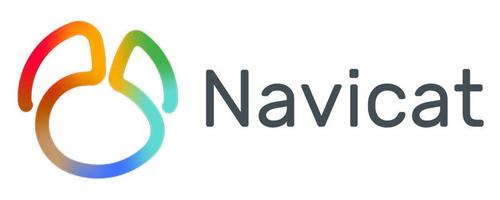
引言
在數據驅動的世界中,數據庫管理工具的選擇至關重要。navicat作為一款功能強大的數據庫管理和開發工具,深受開發者和數據庫管理員的青睞。本文將詳細探討如何使用Navicat連接SQL Server數據庫。通過閱讀本文,你將學會從安裝Navicat到成功連接SQL Server數據庫的全過程,并了解一些常見的問題和解決方案。
基礎知識回顧
Navicat是一款支持多種數據庫的管理工具,包括mysql、postgresql、oracle和SQL Server等。SQL Server是微軟開發的數據庫管理系統,廣泛應用于企業級應用中。使用Navicat連接SQL Server需要確保你的Navicat版本支持SQL Server,并且你的SQL Server數據庫已經正確配置。
核心概念或功能解析
Navicat連接SQL Server的定義與作用
Navicat通過圖形化界面簡化了數據庫連接和管理的過程。連接SQL Server的作用在于,你可以方便地進行數據庫的查詢、數據導入導出、表結構設計等操作,而無需編寫復雜的SQL命令。
# 這不是實際的連接代碼,只是為了展示連接的概念 import pyodbc # 連接字符串示例 conn_str = 'DRIVER={ODBC Driver 17 for SQL Server};SERVER=your_server;DATABASE=your_database;UID=your_username;PWD=your_password' conn = pyodbc.connect(conn_str)
工作原理
Navicat通過ODBC(開放數據庫連接)或直接的SQL Server連接協議來與SQL Server進行通信。ODBC是一種標準的API,允許應用程序訪問任何使用ODBC驅動程序的數據源。Navicat會根據你提供的連接信息,嘗試建立到SQL Server的連接,并在連接成功后,允許你進行各種數據庫操作。
使用示例
基本用法
要使用Navicat連接SQL Server,首先需要在Navicat中新建一個連接:
1. 打開Navicat,點擊"連接" -> "SQL Server" 2. 在彈出的窗口中填寫以下信息: - 連接名:自定義名稱 - 主機名/IP地址:SQL Server的服務器地址 - 端口:默認是1433 - 用戶名和密碼:SQL Server的登錄憑證 3. 點擊"測試連接",如果一切正常,會顯示"連接成功" 4. 點擊"確定"保存連接
高級用法
如果你需要連接到一個使用Windows身份驗證的SQL Server,可以在連接設置中選擇”Windows身份驗證”。這通常用于企業環境中,避免了直接輸入用戶名和密碼的麻煩。
1. 在連接設置中,選擇"Windows身份驗證" 2. 其他設置保持不變,點擊"測試連接" 3. 如果你的Windows賬戶有權限訪問SQL Server,連接將成功
常見錯誤與調試技巧
- 連接失敗:檢查SQL Server是否運行,防火墻是否允許連接,ODBC驅動是否正確安裝。
- 認證失敗:確認用戶名和密碼是否正確,如果使用Windows身份驗證,確保你的Windows賬戶有權限。
- 網絡問題:確保你的網絡連接正常,嘗試使用IP地址而不是域名。
性能優化與最佳實踐
在使用Navicat連接SQL Server時,有幾點可以優化你的體驗:
- 使用合適的ODBC驅動:選擇最新的ODBC驅動可以提高連接速度和穩定性。
- 優化查詢:在Navicat中使用查詢優化器,避免不必要的全表掃描,提高查詢效率。
- 定期維護連接:定期檢查和更新連接設置,確保連接信息始終是最新的。
通過本文的指導,你應該能夠輕松地使用Navicat連接到SQL Server數據庫,并解決一些常見的問題。希望這些經驗和建議能幫助你在數據庫管理中更加得心應手。







